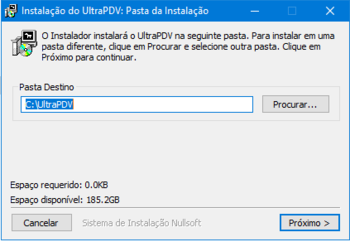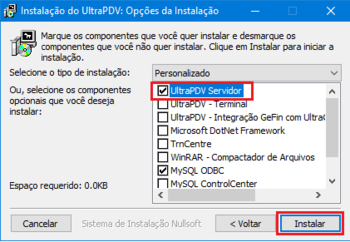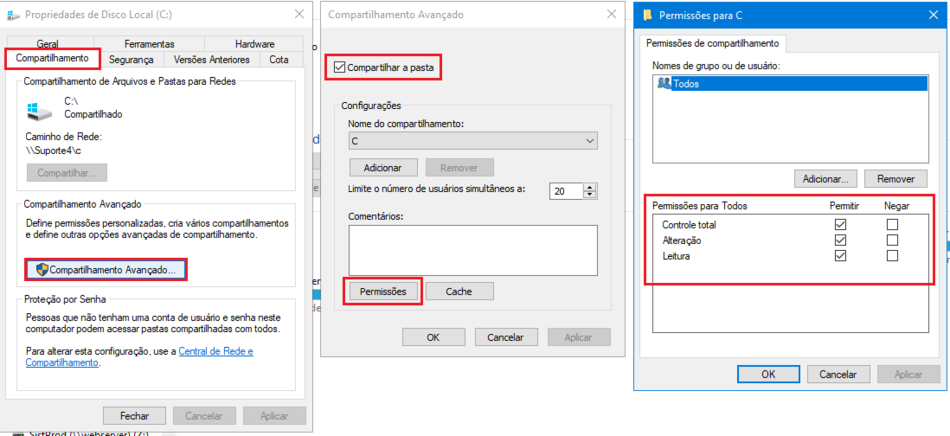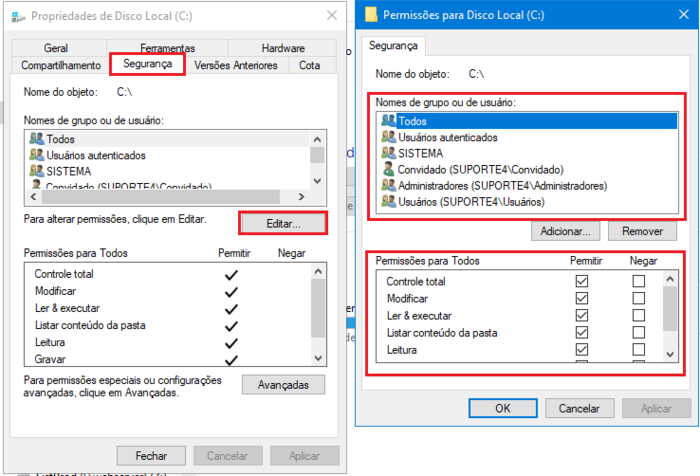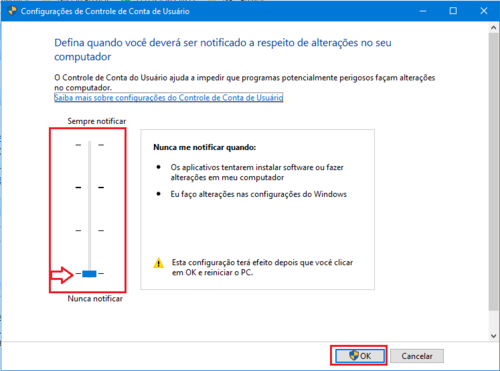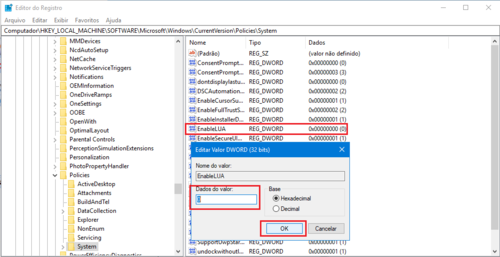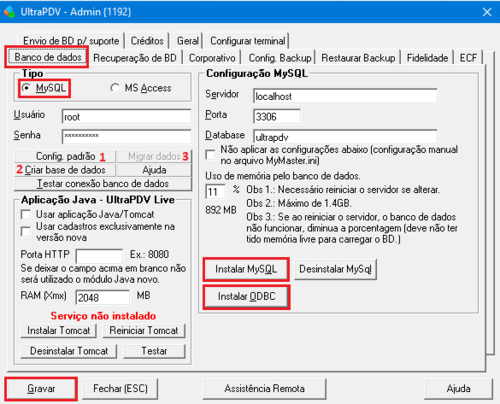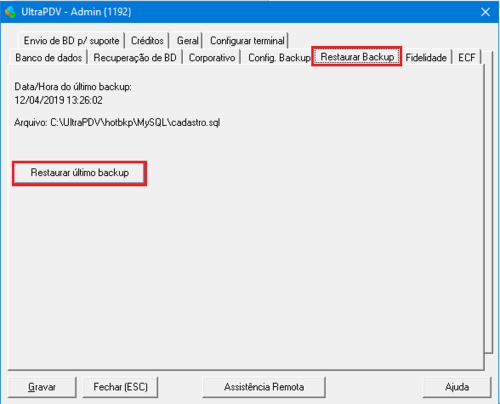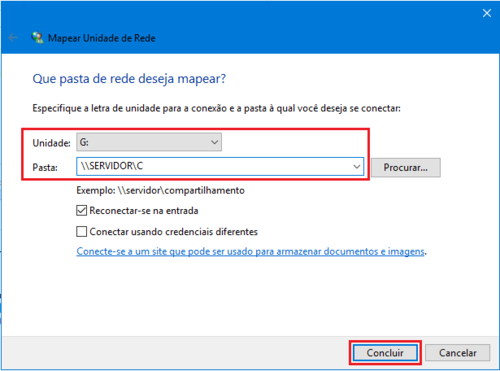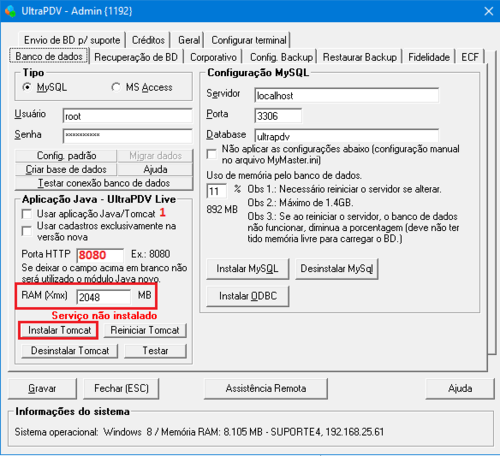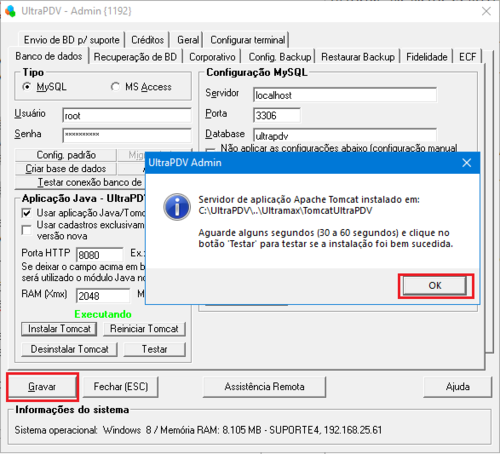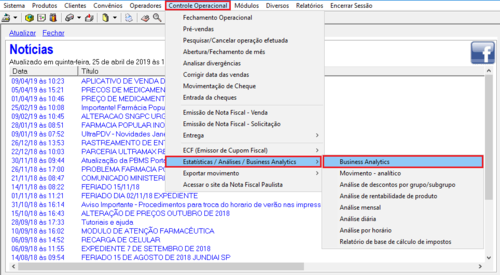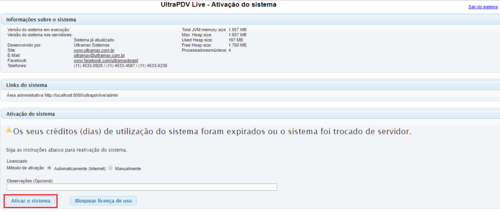Configurar instalação nova do UltraPDV
Apresentação
Este tutorial irá orientar a como realizar a instalação do sistema no Servidor e nos respectivos Terminais, também será orientado como fazer as configurações iniciais do sistema operacional Windows para que o sistema funcione corretamente.
Além disso, é orientado como fazer a instalação/configuração dos componentes necessários para uso do módulo Business Analytics.
Instalação UltraPDV no Servidor
Antes de tudo, certifique-se de que o nome do servidor na rede é "SERVIDOR".
Faça download dos arquivos iniciais de instalação através do link http://www.ultramax.com.br/util/temp/XXXX onde XXXX é a licença do cliente.
Se necessário, descompacte o arquivo baixado e execute o arquivo Instalar_UltraPDV.exe:
Instalar na pasta C:\UltraPDV e como SERVIDOR(avance a instalação e aguarde ser concluída):
Compartilhar o disco local C: para todos os perfis de acesso(também adicione o perfil Convidado) e conceda acesso total para todos os usuários/grupos:
Também é necessário desativar o controle de contas de usuário do Windows, digite UAC na barra de pesquisa e o abra. Desça a barra até o final e clique em OK.
Se caso for algum Windows acima do 7, como o Windows 8.1 ou Windows 10, é necessário também alterar o Registro do Windows, acesse o Regedit navegue até essa pasta Computador\HKEY_LOCAL_MACHINE\SOFTWARE\Microsoft\Windows\CurrentVersion\Policies\System e altere o valor do registro EnableLUA para 0, clique em OK.
Após esse procedimento é NECESSÁRIO reinicia o computador. -
Quando o PC iniciar novamente, ir até pasta C:\UltraPDV e executar o arquivo Admin.exe:
Clicar na aba Banco de dados, selecionar o tipo do banco de dados MySQL, clicar sobre o botão Config. Padrão (1), irá preencher automaticamente os campos com os valores padrões, clicar sobre o botão Instalar MySQL(e concluir a instalação, se necessário também clique sobre Instalar ODBC), clicar sobre o botão Criar base de dados (2) e após isso clicar sobre o botão Migrar dados (3), clique em Gravar para salvar:
OBS: se caso tiver uma base de dados especifica, crie a pasta hotbkp e dentro dela a pasta mysql, na pasta C:/UltraPDV, coloque o cadastro.sql em C:\UltraPDV\hotbkp\mysql execute o admin.exe e restaure o backup.
Passar uma atualização do sistema, executar o UltraUp.exe...
...e depois executar o UpEngine.exe (ou reiniciar o PC):
Executar o UltraAdm, Registre a instalação e entre com a senha trimestral do sistema(4 digitos, entre em contato com a Ultramax para solicitar o número de registro de instalação do cliente e a senha de acesso do cliente).
Acessar Diversos > Empresa e preencher as informações das abas Empresa e Contabilista.
Acessar Sistema > Configurações Gerais, selecionar o Tipo comércio(Farmácia, Lanchonete/Bares ou Loja)
Acessar Operadores > Cadastro de Operadores / Perfis e cadastrar os acessos necessários.
Instalação UltraPDV nos Terminais
Mapear a unidade G: para \\nomedoservidor\C
Executar o arquivo G:\UltraPDVSetup\Instalar_UltraPDV.exe
Instalar na pasta C:\UltraPDV, em Tipo de instalação selecione UltraPDV - Terminal, e concluir a instalação.
Na área de trabalho executar o UltraAdm e registrar o programa(entre em contato com a Ultramax para solicitar o número de registro de instalação do cliente e a senha de acesso do cliente)
Instalação Business Analytics
Para instalar o Business Analytics, execute o admin.exe.
Marque "Usar aplicação Java/Tomcat" (1)
NÃO marque o "Usar cadastros exclusivamente na versão nova"
Preencha Porta HTTP com o valor 8080
E em RAM (Xmx) se tiver menos que 8GB de RAM, deixe "1024",e caso tiver 8GB+ deixe com "2048".
Clicar em Instalar Tomcat
Aguarda a mensagem de sucesso e clique em Gravar
Ativando o Business Analytics
Procedimento necessário para conseguir utilizar o Business Analytics nos computadores da loja.
Abra o UltraAdm e acesse: Controle Operacional > Estatísticas/Análises/Business Analytics > Business Analytics:
Acesse usando o código de operador(que tem acesso total) e a respectiva senha ou senha mestre:
Após isso clique em Ativar o Sistema, selecione Manualmente e coloque a SYMDL. Após ativar o sistema, clique em Sair do sistema, no canto superior esquerdo e acesse novamente usando o código do operador e senha para confirmar que o Business Analytics está ativado.